Visualización del estado de mantenimiento y supervisión de la relación de la replicación
Puede ver el estado de la replicación en el volumen de origen o en el volumen de destino. También puede establecer reglas de alerta en Azure Monitor para ayudarle a supervisar el estado de la replicación.
Visualización del estado de la replicación
En el volumen de origen o de destino, seleccione Replicación en Servicio de almacenamiento para cualquiera de los volúmenes.
Se muestra la siguiente información acerca del estado de replicación y el mantenimiento:
Tipo de punto de conexión: identifica si el volumen es el origen o el destino de la replicación.
Correcto: muestra el estado de mantenimiento de la relación de replicación.
Estado del reflejo: muestra uno de los siguientes valores:
- Sin inicializar:
Este es el estado inicial y predeterminado cuando se crea una relación de emparejamiento. El estado permanece así hasta que la inicialización se completa correctamente. - Reflejado:
El volumen de destino se ha inicializado y está listo para recibir actualizaciones de creación de reflejo. - Interrumpido:
Este es el estado que se establece después de interrumpir la relación de emparejamiento. El volumen de destino es‘RW’y hay instantáneas.
- Sin inicializar:
Estado de la relación: muestra uno de los siguientes valores:
- Inactivo:
No hay ninguna operación de transferencia en curso y las transferencias futuras no están deshabilitadas. - Transfiriendo:
Una operación de transferencia está en curso y las transferencias futuras no están deshabilitadas.
- Inactivo:
Programación de replicación: muestra la frecuencia con que se realizarán las actualizaciones de creación de reflejo incrementales cuando se complete la inicialización (copia de línea de base).
Progreso total: muestra el número total de bytes acumulados transferidos a lo largo de la duración de la relación. Esta cantidad es el número real de bytes transferidos; puede diferir del espacio lógico que notifican los volúmenes de origen y de destino.
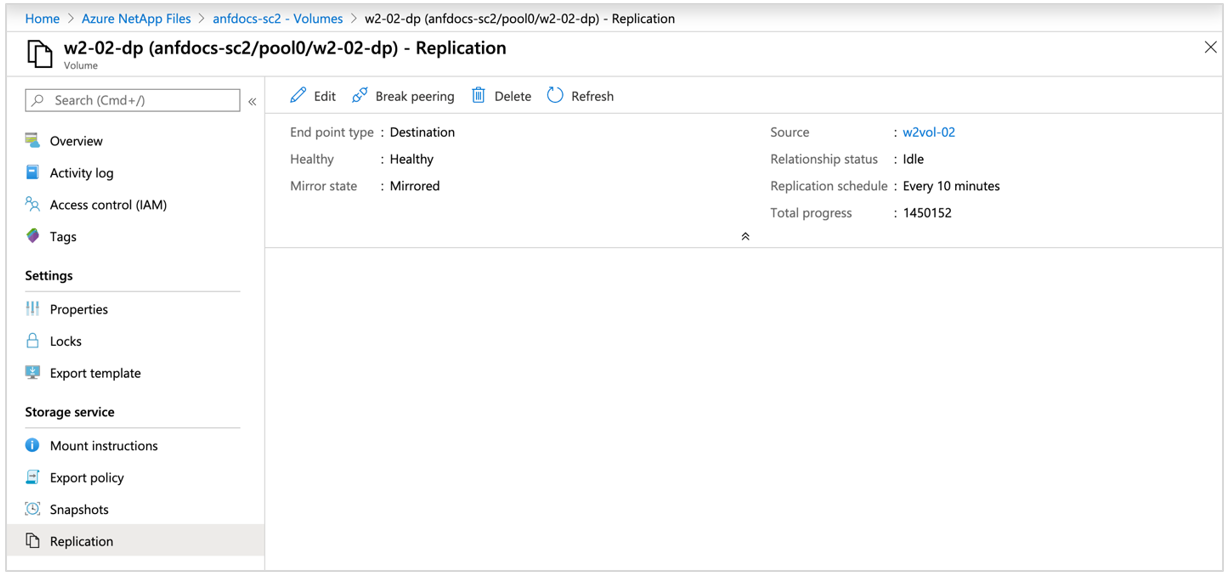
Nota:
El estado de la relación de replicación se mostrará como Incorrecto si no se completaron los trabajos de replicación anteriores. Este estado es el resultado de la transferencia de grandes volúmenes con un período de transferencia corto (por ejemplo, un tiempo de transferencia de diez minutos para un volumen grande). En este caso, el estado de la relación muestra Transfiriendo y el estado de mantenimiento muestra Incorrecto.
Establecimiento de reglas de alerta para supervisar la replicación
Cree reglas de alertas en Azure Monitor para ayudarle a supervisar el estado de la replicación entre regiones:
- En Azure Monitor, seleccione Alertas.
- En la ventana Alertas , seleccione la lista desplegable Crear y, a continuación , Regla de alertas.
- En la pestaña Ámbito de la página Crear una regla de alertas, elija Seleccionar ámbito. Aparece la página Seleccionar un recurso.
- En la pestaña Examinar , escriba "Volúmenes" en el campo Buscar para filtrar elementos... .
- Seleccione el volumen de destino que desea supervisar y seleccione Aplicar.
- En la pestaña Condición , use la lista desplegable Nombre de señal para seleccionar Ver todas las señales. Identifique la señal de tiempo de retardo de replicación de volumen y seleccione Aplicar.
- Confirme Que mayor que está seleccionado para el campo Operador .
- En el campo Valor de umbral , escriba el número de segundos iguales a la programación de replicación más el 20 %. Por ejemplo:
- Si la programación de replicación es de 10 minutos, escriba 720 (10 minutos * 60 segundos * 1,2).
- Si la programación de replicación es cada hora, escriba 4320 (60 minutos * 60 segundos * 1,2).
- Si la programación de replicación es diaria, escriba 103 680 (24 horas * 60 minutos * 60 segundos * 1,2).
- Seleccione Revisar + crear. La regla de alertas está lista para su uso.
